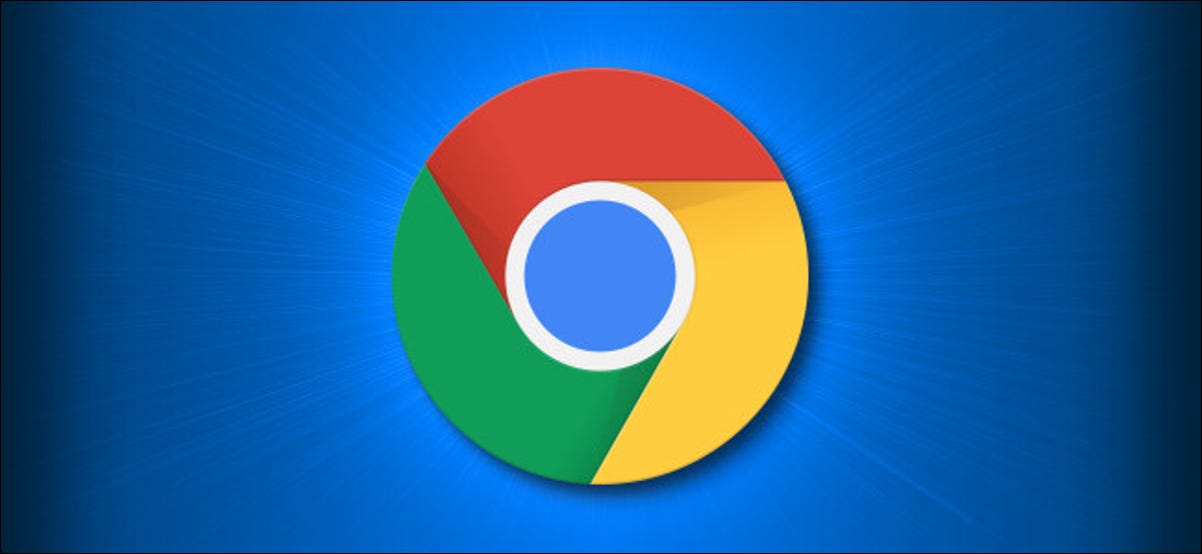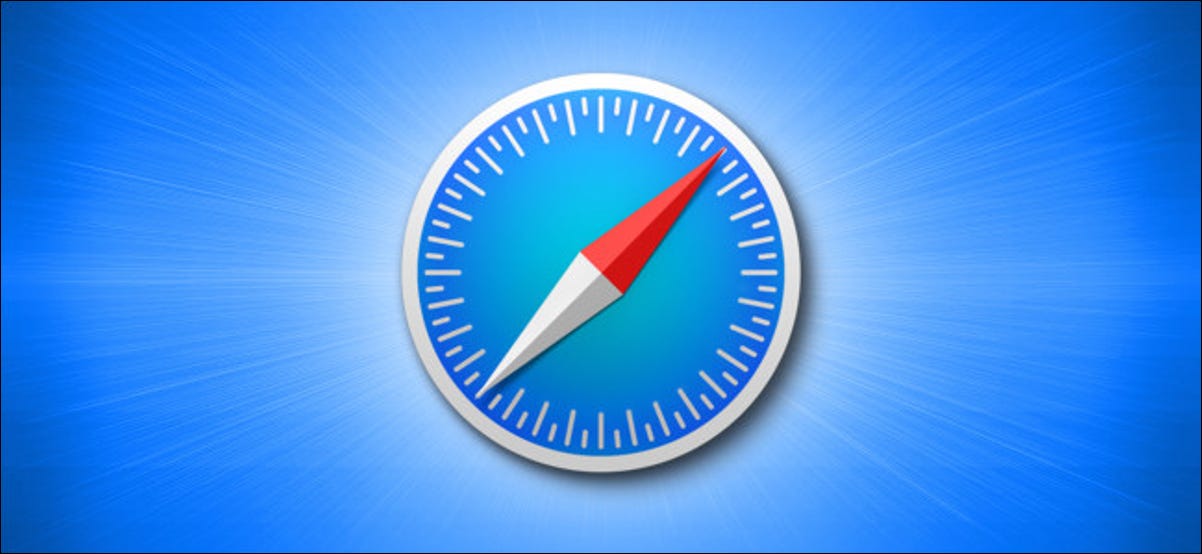إذا احتجت في أي وقت إلى إجراء بعض التصفح الخاص في Google Chrome ، فمن السهل فتح نافذة التصفح المتخفي بسرعة باستخدام اختصار لوحة المفاتيح. في هذا الوضع الخاص ، لن يتم تخزين محفوظات الاستعراض على جهازك المحلي. إليك كيفية إطلاقه.
أولاً ، افتح Chrome. مع فتح أي نافذة متصفح Chrome ، اضغط على مجموعة لوحة المفاتيح التالية لفتح نافذة تصفح متخفي جديدة:
- Windows أو Linux أو Chromebook: اضغط على Ctrl + Shift + N
- نظام التشغيل Mac: اضغط على Command + Shift + N
بعد الضغط على اختصار لوحة المفاتيح ، ستفتح نافذة خاصة للتصفح المتخفي.
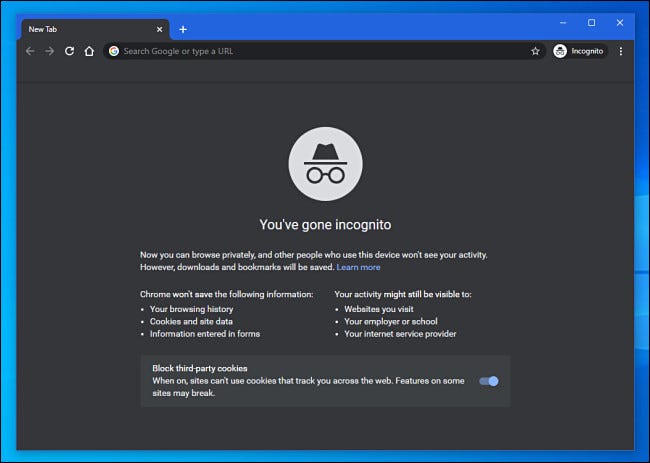
عندما تكون في وضع التصفح المتخفي ، ستتمكن من معرفة ذلك لأن شريط أدوات نافذة متصفح Chrome سيحتوي على نظام ألوان أغمق وسيكون هناك رمز صغير للتصفح المتخفي بجانب شريط العناوين في شريط الأدوات.
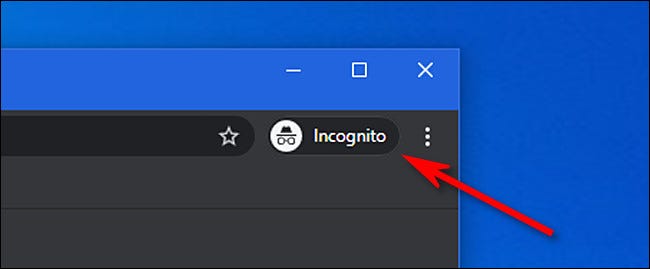
أثناء التصفح داخل نافذة التصفح المتخفي ، لن يقوم Chrome بتخزين سجل التصفح أو بيانات الموقع أو ملفات تعريف الارتباط أو بيانات النموذج المحفوظة محليًا بمجرد إغلاق نافذة التصفح المتخفي. ومع ذلك ، سيتم حفظ الملفات والإشارات التي تم تنزيلها ما لم تقم بإزالتها يدويًا.
في أي وقت ، يمكنك الضغط على Ctrl + T (أو Command + T على Mac) لفتح علامة تبويب جديدة في نافذة التصفح المتخفي ، وسيكون نشاط التصفح داخل علامة التبويب هذه خاصًا محليًا أيضًا.
تذكر أن وضع التصفح المتخفي ليس مثاليًا ، ولا يحميك من أولئك الذين قد يشاهدون نشاطك على الويب عن بُعد ، مثل صاحب العمل أو المدرسة أو مزود خدمة الإنترنت أو مواقع الويب التي تزورها. إنه فقط لمنع التطفل المحلي على سجل التصفح الخاص بك.
عندما تكون مستعدًا لإيقاف التصفح الخاص ، ستحتاج إلى إغلاق نافذة التصفح المتخفي. للقيام بذلك باستخدام اختصار لوحة المفاتيح ، اضغط على Alt + F4 في نظامي التشغيل Windows و Linux ، أو Command + Shift + W على جهاز Mac. أو يمكنك فقط النقر فوق “X” في زاوية النافذة باستخدام الماوس. ابق آمنًا هناك!